مقاييس المركبة
نظرة عامة
ملحق مقاييس المركبة هو ميزة مدفوعة في تطبيق OsmAnd. تتوفر معلومات سرعة المركبة وسرعة المحرك مجانًا في OsmAnd.
يمكّن ملحق مقاييس المركبة من مراقبة بيانات المركبة في الوقت الفعلي عبر بروتوكول OBD-II. يمكن للمستخدمين تتبع المقاييس الأساسية مثل أداء المحرك، وكفاءة استهلاك الوقود، والسرعة، مما يسمح بالصيانة الاستباقية للمركبة واستكشاف الأخطاء وإصلاحها.
تعتبر ماسحات OBD-II جزءًا لا يتجزأ من تشخيصات السيارات الحديثة. مع تدفق البيانات في الوقت الفعلي، يكتسب المستخدمون رؤى فورية حول أنظمة المركبة، مما يسهل الصيانة الوقائية ويقلل من تكاليف الإصلاح. هذه الأدوات حيوية للاستخدام الشخصي والخدمات المهنية للسي�ارات على حد سواء.
- Android
- iOS
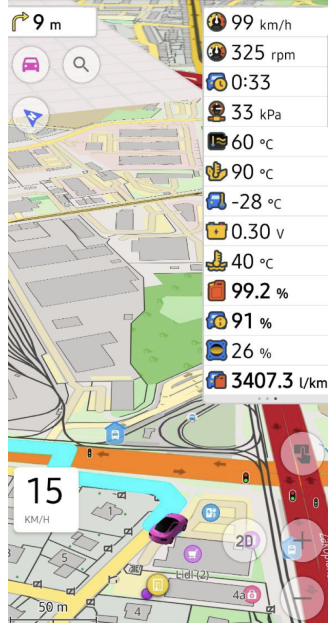
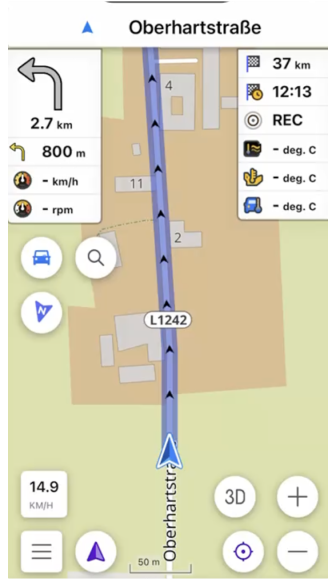
معلمات الإعداد المطلوبة
لاستخدام البيانات من ماسح OBD-II:
- شراء اشتراك OsmAnd Pro. (سرعة المركبة وسرعة المحرك مجانيتان.)
- تمكين ملحق مقاييس المركبة في قسم الملحقات من القائمة الرئيسية.
- تشغيل البلوتوث على جهازك.
- توصيل ماسح OBD-II بمنفذ مركبتك.
- تكوين إعدادات الماسح الضوئي.
- إضافة ودجات مقاييس المركبة لعرض البيانات على الشاشة (اختياري).
- استخدام ملحق تسجيل الرحلات لتسجيل بيانات المركبة.
إقران ماسح ODB-II
- Android
- iOS
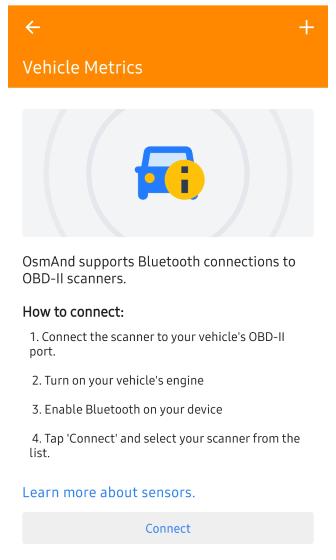 | 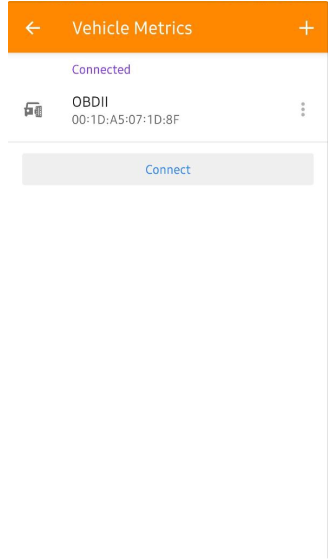 |
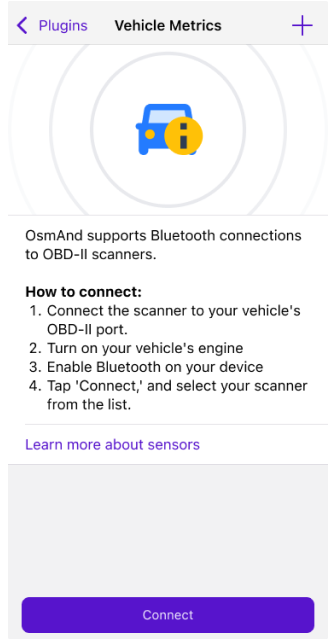 | 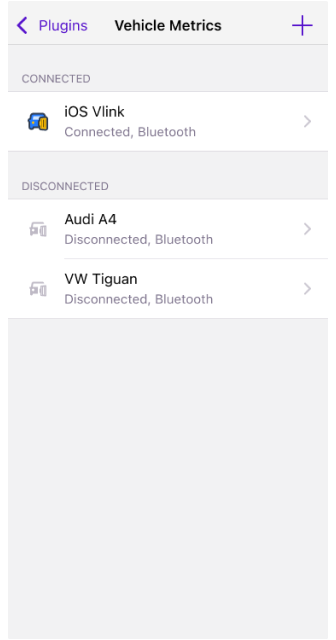 |
قم بتوصيل الماسح الضوئي بمنفذ مركبتك وإقرانه من خلال التطبيق:
- انتقل إلى القائمة ← الملحقات ← مقاييس المركبة ← الإعدادات ← اتصال أو +.
- إذا كانت مقاييس المركبة في القائمة الرئيسية: القائمة ← مقاييس المركبة ← الإعدادات ← اتصال أو +.
اختر جهاز OBD-II الخاص بك من القائمة وقم بإنشاء الاتصال.
إعدادات الماسح الضوئي
- Android
- iOS
أندرويد. اذهب إلى: القائمة ← الملحقات ← مقاييس المركبة ← OBD ← قائمة الثلاث نقاط
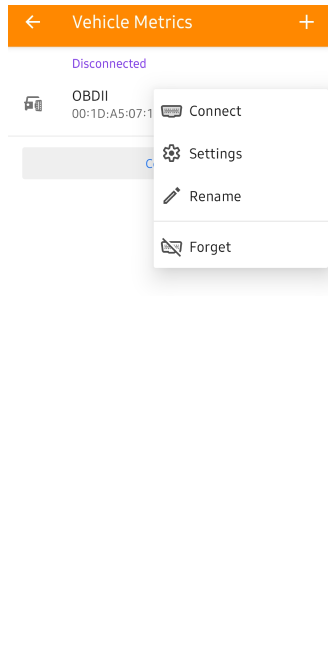 | 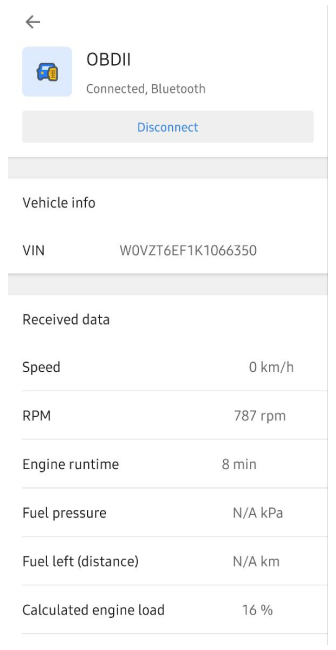 |
iOS. اذهب إلى: القائمة ← الملحقات ← مقاييس المركبة ← OBD ← قائمة الثلاث نقاط
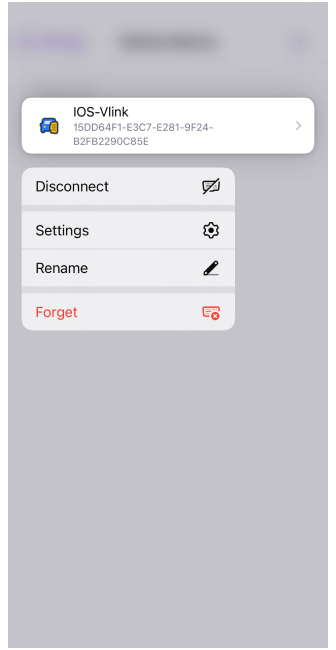 | 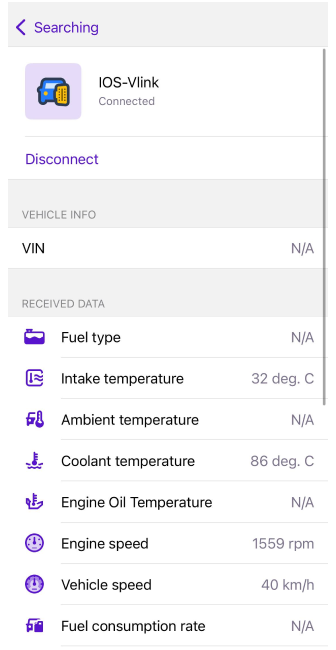 |
- اتصال / قطع الاتصال. ينشئ أو ينهي الاتصال بمستشعر OBD-II.
- الإعدادات. يفتح شاشة إعدادات OBD-II، مما يسمح بإدارة الاتصال والوصول إلى معلمات المركبة المتاحة.
- إعادة تسمية. يتيح لك تعيين اسم مخصص للمستشعر لسهولة التعرف عليه.
- نسيان. يزيل مستشعر OBD-II المقترن مسبقًا من القائمة، مما يتطلب إعادة الإقران إذا لزم الأمر لاحقًا.
قائمة المقاييس
يتم تصنيف المقاييس للوضوح. تتيح أدوات التشخيص المتقدمة الصيانة الوقائية من خلال تفسير هذه المعلمات:
درجة الحرارة:
- درجة حرارة السحب. يعرض درجة حرارة الهواء الداخل إلى مشعب السحب.
- درجة الحرارة المحيطة. يراقب الظروف الخارجية.
- درجة حرارة سائل التبريد. يتتبع كفاءة تبريد المحرك.
- درجة حرارة زيت المحرك. يعرض حالة الزيت أثناء التشغيل.
المحرك:
- سرعة المحرك. يراقب عدد دورات المحرك في الدقيقة (RPM).
- وقت تشغيل المحرك. يتتبع وقت تشغيل المحرك.
- حمل المحرك المحسوب. يشير إلى النسبة المئوية لعبء عمل المحرك.
الوقود:
- ضغط الوقود. يشير إلى ضغط نظام الوقود.
- استهلاك الوقود. يحسب استهلاك وقود المركبة.
- الوقود المتبقي. يشير إلى مستوى الوقود في المركبة.
أخرى:
- مستوى البطارية. يشير إلى مستوى جهد بطارية المركبة.
- جهد المحول. يعرض الجهد المقدم إلى محول OBD-II (أمر AT RV).
- سرعة المركبة. يعرض بيانات مستشعر سرعة المركبة (VSS).
- موضع الخانق. يحدد كمية الهواء الداخلة للمحرك عبر زاوية لوحة الخانق.
VIN. يعرض رقم تعريف المركبة المكون من ١٧ حرفًا.
تسجيل الرحلة
- Android
- iOS
أندرويد. اذهب إلى: القائمة → الملحقات → تسجيل المسار → إعدادات → بيانات → تسجيل مقاييس السيارة
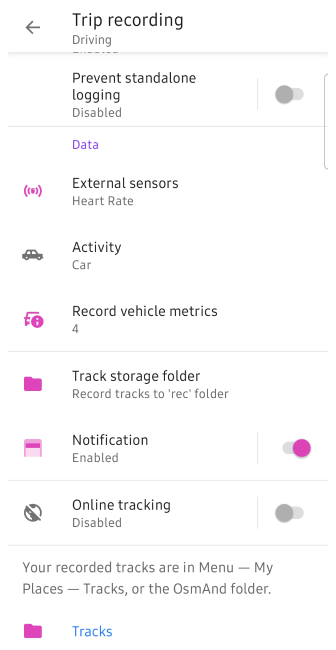 | 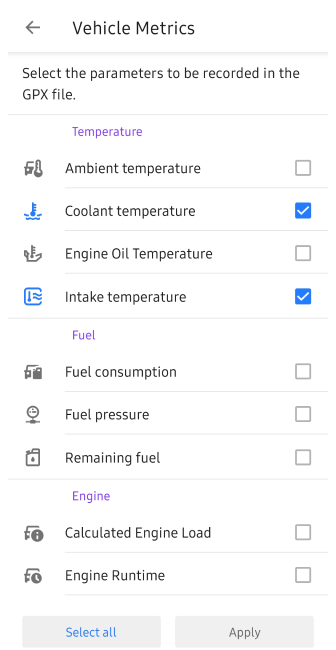 |
iOS. اذهب إلى: القائمة → الملحقات → تسجيل المسار → إعدادات → بيانات → مقاييس المركبات
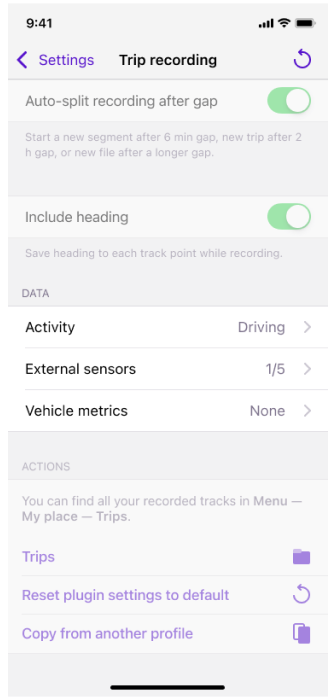 | 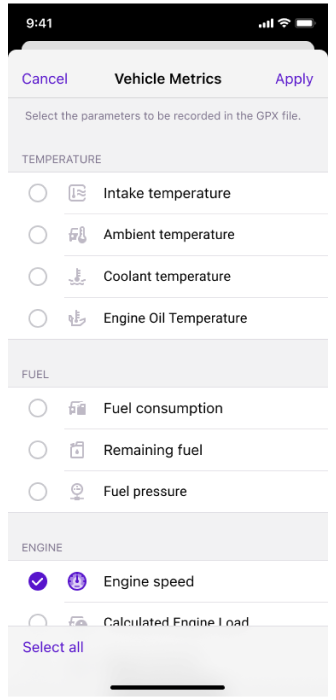 |
لتضمين بيانات OBD-II في ملف GPX، تحتاج إلى تحديد المعلمات المطلوبة للتسجيل باستخدام ملحق تسجيل الرحلات. يتيح لك هذا تحليل مقاييس المركبة إلى جانب بيانات رحلتك.
الوسوم
يطبق OsmAnd أسماء وسوم مخصصة لمقاييس المركبة في ملف GPX. على سبيل المثال:
vm_eotemp: درجة حرارة زيت المحرك.vm_fpress: ضغط الوقود.vm_espeed: سرعة المحرك.
تسهل هذه الوسوم تحديد واستخدام بيانات مركبة معينة عند مراجعة ملف GPX المسجل.
الودجات
- Android
- iOS
أندرويد. اذهب إلى: القائمة ← تكوين الشاشة ← الودجات ← اختر لوحة ← مقاييس المركبة
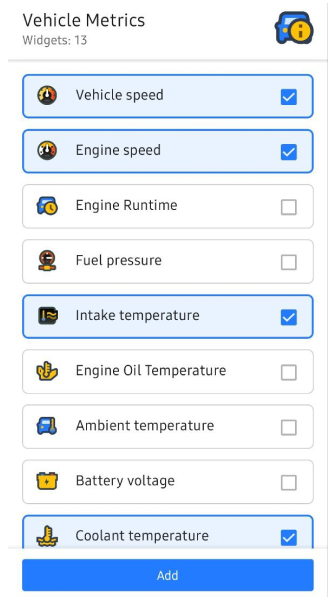 | 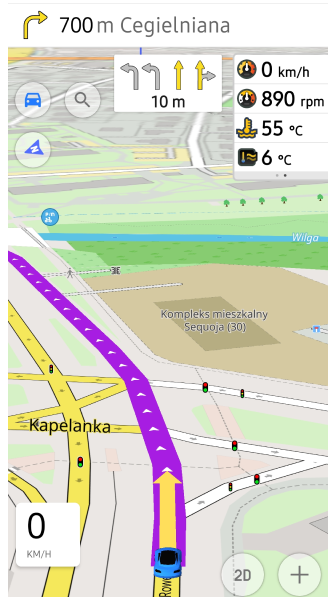 |
iOS. اذهب إلى: القائمة ← تكوين الشاشة ← الودجات ← اختر لوحة ← مقاييس المركبة
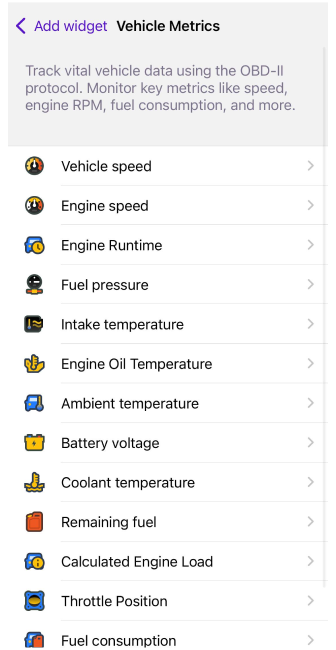 | 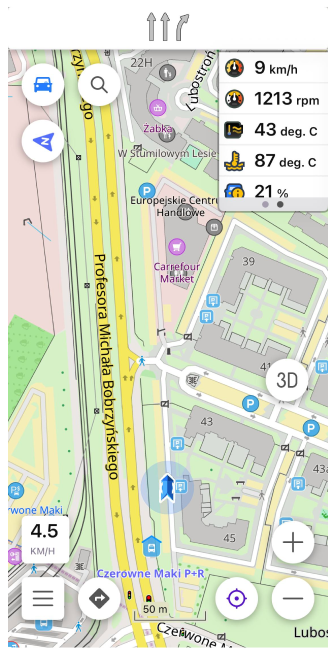 |
يتم تضمين ودجات مقاييس المركبة تلقائيًا عند تمكين الملحق. إذا لم تكن مرئية، يمكنك إضافتها يدويًا عبر قائمة تكوين الشاشة.
إعدادات الودجت
تعرض الودجات البيانات الرئيسية من جهاز OBD-II المتصل في الوقت الفعلي، مثل السرعة ومقاييس المحرك واستهلاك الوقود. تأكد من أنها مرئية قبل بدء رحلتك لتتبع المقاييس بسلاسة.
تقدم بعض الودجات خيارات لوضع العرض:
- فوري. يعرض البيانات في الوقت الفعلي للمقياس المحدد.
- المتوسط. يعرض القيم المتوسطة على فترة زمنية قابلة للتكوين (من ١٥ ثانية إلى ٦٠ دقيقة).